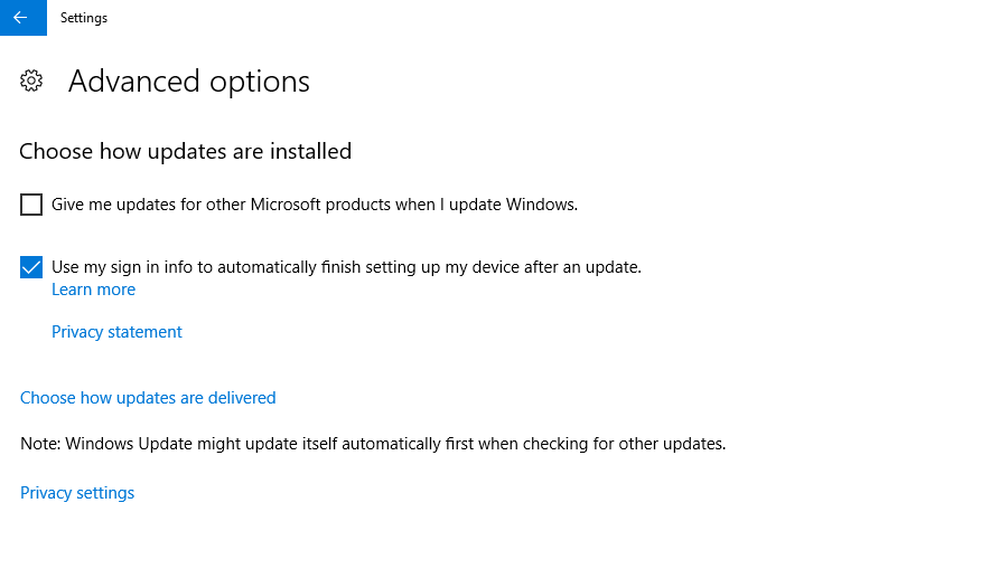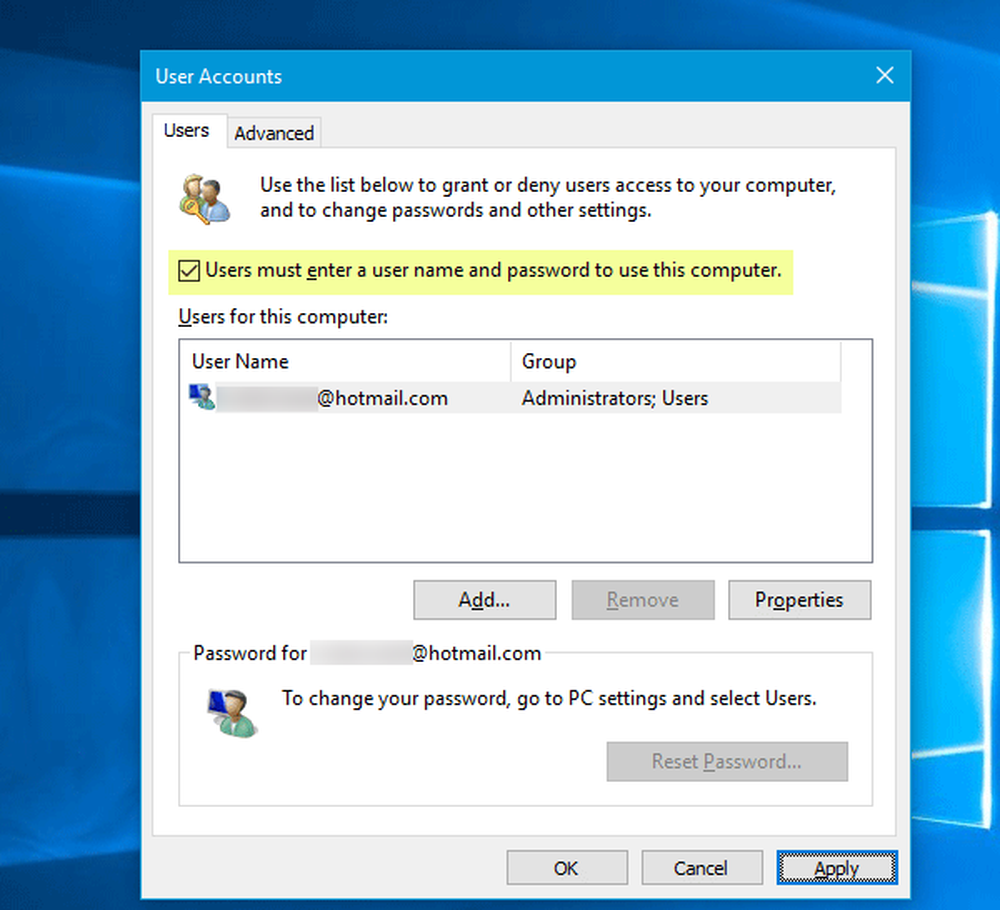Conectați-vă la mai multe conturi sau site-uri Gmail utilizând Firefox
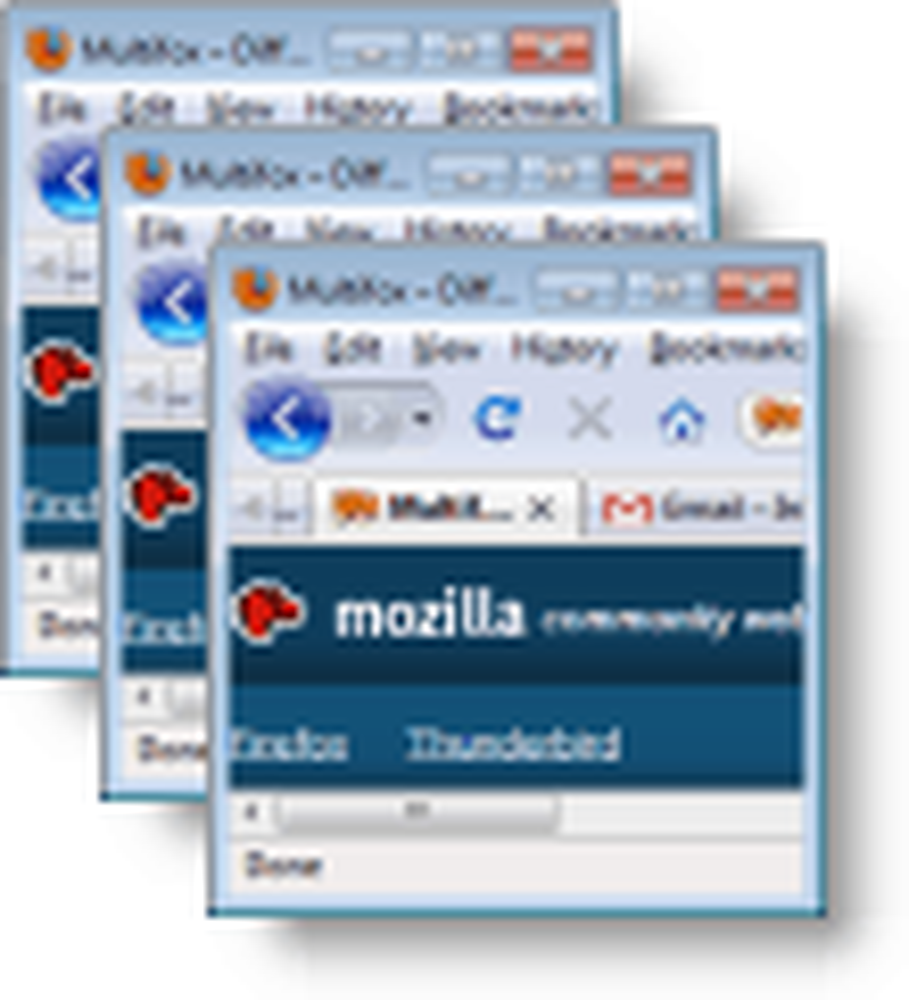
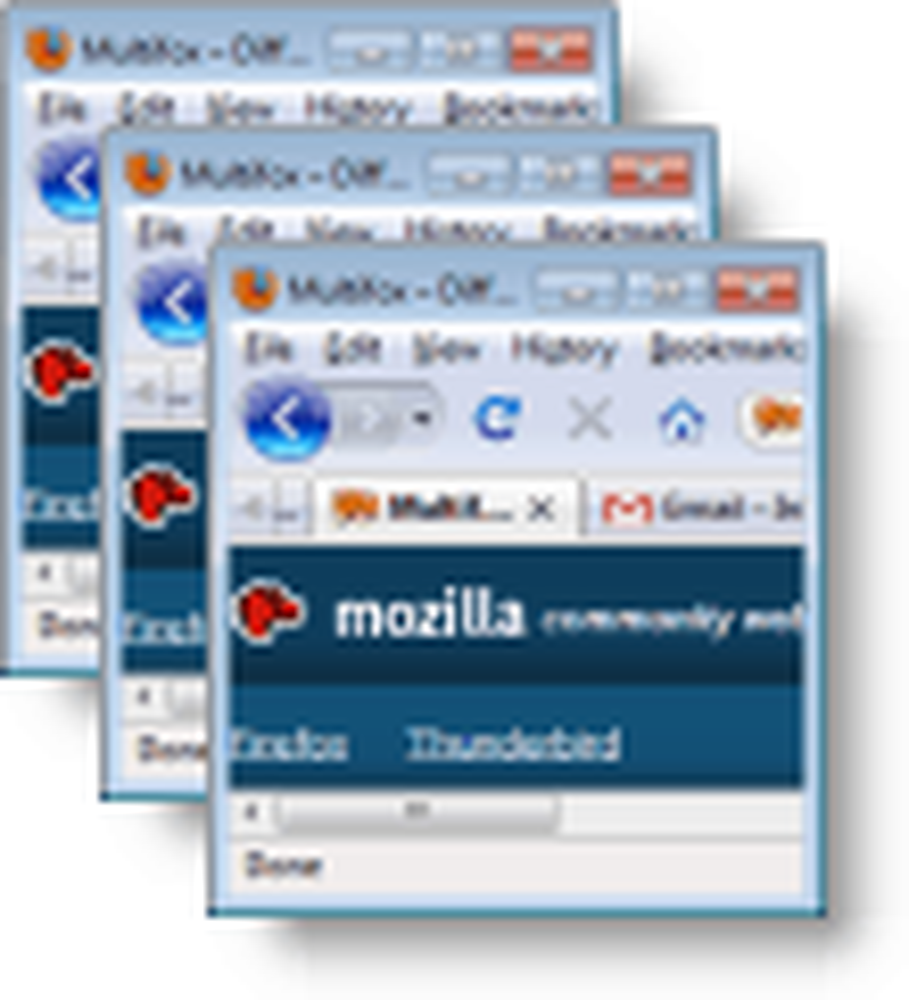 Aveți mai multe conturi pentru anumite site-uri web? Voi ghici că cei mai mulți dintre voi, groovieni, sunt acolo (da, există o diferență între un geek și un tocilar) sunt ca mine, având mai multe conturi pentru diverse scopuri. De exemplu, am mai multe conturi Gmail pentru utilizarea la domiciliu / afaceri și testarea. Sunt convins ca m-ai confruntat cu probleme incercand sa te loghezi la aceste site-uri folosind mai multe conturi fiind ca, in general, te poti conecta doar unul la un moment dat. În trecut, am rezolvat problema prin utilizarea mai multor browsere precum Chrome sau IE side-by-side cu Firefox.
Aveți mai multe conturi pentru anumite site-uri web? Voi ghici că cei mai mulți dintre voi, groovieni, sunt acolo (da, există o diferență între un geek și un tocilar) sunt ca mine, având mai multe conturi pentru diverse scopuri. De exemplu, am mai multe conturi Gmail pentru utilizarea la domiciliu / afaceri și testarea. Sunt convins ca m-ai confruntat cu probleme incercand sa te loghezi la aceste site-uri folosind mai multe conturi fiind ca, in general, te poti conecta doar unul la un moment dat. În trecut, am rezolvat problema prin utilizarea mai multor browsere precum Chrome sau IE side-by-side cu Firefox.Cu toate acestea, pentru ultimele câteva luni, am folosit o extensie groovă Firefox numită Multifox. Firefox Add-on nu numai că rezolvă această problemă obișnuită, dar simplifică și lucrurile. Hai să aruncăm o privire!
Cum Pentru a deschide mai multe conturi Gmail folosind un browser - Firefox
Pasul 1 - Instalați add-on-ul Multifox Firefox
Descărcați extensia de pe site-ul dezvoltatorului Mozilla din Brazilia aici: http://br.mozdev.org/multifox/
Clic "Instalați extensia"Pentru a începe.

Pasul 2 - Instalați add-on-ul Multifox Firefox
După ce ai a dat clic Instalare, un pop-up va apărea în colțul din dreapta sus al Firefox. Clic Permite pentru a continua instalarea.

Pasul 3 - Instalați add-on-ul Multifox Firefox, reporniți Firefox
Se va afișa o casetă de dialog Instalare software. Prompt Clic Instalare Acum. Pentru a finaliza instalarea programului de completare, va trebui să faceți acest lucru Repornire Firefox.

Pasul 4 - Deschiderea legăturilor în noi profiluri de identitate
Acum, atunci când doriți să deschideți un Gmail (sau orice site de conectare) ca un utilizator diferit, fără a fi obligat să vă deconectați, pur și simplu Click dreapta orice legătură și Selectați Deschideți link-ul în noul profil de identitate. Va apărea o nouă fereastră și va avea propriul profil de identitate separat.

Terminat!
Orice fereastră pe care o deschideți ca o "Noul profil de identitate"Va avea o notă în bara de adrese pentru a vă informa ce profil de identitate este. Nu am testat pentru a vedea câte profiluri poți deschide, dar cred că majoritatea oamenilor nu vor avea nevoie de mai mult de cinci.
Rețineți că # 1 este fereastra dvs. originală Firefox și nu este marcată cu un număr în bara de adrese.

Aveți o extensie sau un add-on favorit pentru Firefox, care economisesc timp sau resurse? Spuneți-ne despre asta în comentariile!